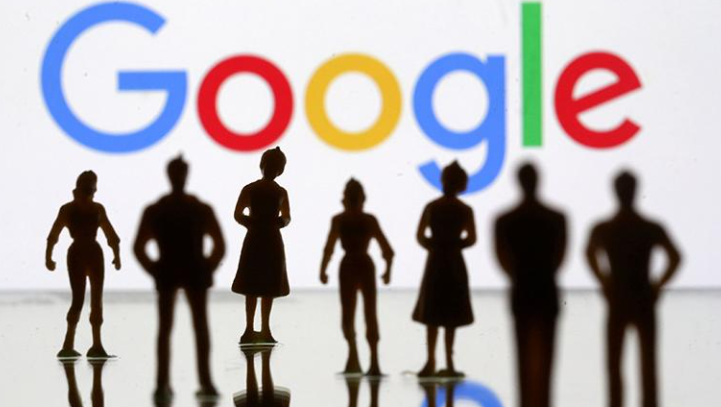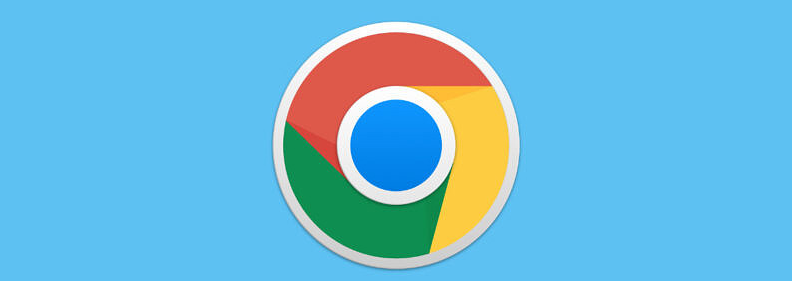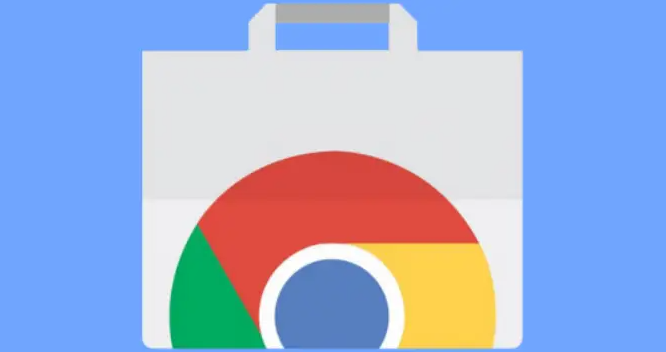一、更新Chrome浏览器至最新版本
确保你的Chrome浏览器始终处于最新版本是提升安全性的第一步。开发者会不断修复已知的安全漏洞,并推出新的安全功能。你可以通过以下步骤检查并更新Chrome浏览器:
1. 打开Chrome浏览器。
2. 点击右上角的菜单按钮(三个竖点)。
3. 选择“帮助” > “关于Google Chrome”。
4. 如果有可用更新,系统会自动下载并安装。安装完成后,可能需要重启浏览器。
二、启用自动更新功能
为了确保你总是使用最新的Chrome版本,建议启用自动更新功能。这样,浏览器会在有新版本发布时自动进行更新,无需手动操作。
1. 打开Chrome浏览器。
2. 点击右上角的菜单按钮(三个竖点)。
3. 选择“设置”。
4. 在左侧菜单中选择“关于Chrome”。
5. 点击“更改”按钮,将“自动启动更新”设置为“开”。
三、启用安全浏览功能
Chrome浏览器内置了强大的安全浏览功能,可以实时检测并警告你访问恶意网站或下载危险文件。启用该功能可以大大提高你的上网安全性。
1. 打开Chrome浏览器。
2. 点击右上角的菜单按钮(三个竖点)。
3. 选择“设置”。
4. 在左侧菜单中选择“隐私与安全”。
5. 找到“安全”部分,确保“安全浏览”选项已开启。
四、管理扩展程序和权限
扩展程序可以增强Chrome浏览器的功能,但也可能带来安全隐患。因此,需要谨慎管理已安装的扩展程序,并定期检查其权限设置。
1. 打开Chrome浏览器。
2. 点击右上角的菜单按钮(三个竖点)。
3. 选择“更多工具” > “扩展程序”。
4. 在扩展程序页面,你可以查看已安装的扩展程序列表,并根据需要禁用或删除不需要的扩展。
5. 同时,点击某个扩展程序,可以查看并调整其权限设置,如禁止访问某些网站数据等。
五、使用强密码和两步验证
为了保护你的Chrome浏览器账户安全,建议使用强密码并启用两步验证功能。强密码难以破解,而两步验证则为账户安全提供了额外一层保护。
1. 打开Chrome浏览器并登录你的账户。
2. 点击右上角的头像或姓名,选择“管理您的Google账户”。
3. 在“安全性”部分,找到“密码”选项,按照提示设置一个强密码。
4. 在“安全性”部分,找到“两步验证”选项,按照提示启用并设置两步验证方式(如手机验证码或身份验证器)。
六、定期清理浏览数据和缓存
定期清理浏览数据和缓存可以防止恶意软件利用这些信息进行攻击,并提高浏览器的运行效率。
1. 打开Chrome浏览器。
2. 点击右上角的菜单按钮(三个竖点)。
3. 选择“更多工具” > “清除浏览数据”。
4. 在弹出的对话框中,选择要清除的内容(如浏览历史记录、Cookie和其他站点数据等),并设置时间范围(如全部时间)。
5. 点击“清除数据”按钮完成清理。
通过以上步骤,你可以显著提升Chrome浏览器的安全性,保护自己的隐私和数据安全。记得定期关注Chrome浏览器的更新和安全提示,以保持最佳的浏览体验。